
Windows Movie Maker blev endelig pensioneret i 2017. Efter næsten to årtier af at være ledig gratis med Windows, er Microsofts videoredigeringsværktøj ikke mere. Selvom det er muligt at installere det via tredjepartswebsteder, gør manglen på Microsoft Support dette en dårlig ide.
I stedet er det på tide at gøre opmærksom på et alternativ. Mange gratis videoredigeringsværktøjer er tilgængelige for Windows, så der er ikke længere behov for at holde fast i Movie Maker. Flyt på en frisk ny redigering med et af disse fem topvalg.
Selv om andre mere komplekse video redaktører Den bedste gratis video redaktører til Windows De bedste gratis video redaktører til Windows Alle tager videoer i disse dage. Men kraftfulde gratis videoredigerere forbliver sjældne. Vi præsenterer de absolut bedste gratis videoredigerere til rådighed for Windows. Læs mere er tilgængelige, vi har fokuseret på gratis Movie Maker-alternativer, der giver et ensartet niveau. Vi har også fokuseret på værktøjer, der opretholdes af udviklerne, i modsætning til dem, der er blevet forladt eller ikke kompatible med Windows 10.
Mens flere komplekse funktioner kan medtages, vil disse værktøjer give dig mulighed for at lave en film i minutter på Windows 10.
1. Shotcut
En gratis og open source videoredigeringsløsning, Shotcut er også cross-platform - nyttigt, hvis du skifter mellem Windows og Mac eller endda Linux. Det er også codec-uafhængigt, hvilket forbedrer cross platform-brug. Du kan bogstaveligt talt flytte projekter mellem operativsystemer!
Sammen med industriel standard tidslinje redigering understøtter Shotcut også simpel trimning, klippe, kopiere og indsætte, spore mute, skjule og lås, og en fuld historie for at aktivere fortryd og gentag. Alle disse redigeringsværktøjer ledsages af tastaturgenveje.
Filer kan importeres fra din harddisk, netværksdrev, kamera SD-kort, sky lagring og endda trukket og faldt i dit projekt. Shotcut tilbyder også en masse imponerende videoeffekter, som fades, klud, blandingsformer, videofilter (fantastisk til at give ensartet look på din film) og hurtige effekter.
Der er meget her, og du finder det måske et stykke tid at udvikle ekspertise ud over de grundlæggende redigeringsværktøjer. Men det er skønheden i dette alternativ: Windows Movie Maker var et simpelt værktøj, og Shotcut tilbyder den samme enkelhed, med mulighed for at udvide dine videoredigeringsfærdigheder, hvis du vil.
Et godt valg af tutorial videoer kan også findes på webstedet for at hjælpe dig med at komme i gang.
2. Ezvid
Nu er dette en usædvanlig mulighed. Ezvid er mere almindeligt kendt som et skærmbillede værktøj, så du måske ikke tænker på det aa Movie Maker alternativ. Men det har også en videoredigerer. Endnu bedre er du ikke begrænset til filmoptagelser i editoren!
For at komme i gang skal du klikke på ikonet for filmstripe for at tilføje billeder og videoklip til tidslinjen. Dette giver dig mulighed for at redigere din video sammen, men du skal bruge en ekstra app til at beskære klip. Bemærk, at der også er mulighed for at optage lyd (du kan ikke importere et separat lydspor) og give det optagne spor nogle interessante effekter, som f.eks. Telefon FX.
Ezvid er ikke en vellykket videoredigering, og hvis noget er mindre funktionelt end Windows Movie Maker. Det er dog stadig et nyttigt værktøj til at have rundt, hvis det kun er for skærmoptagelserne.
Se vores dedikerede roundup til flere skærmoptagelsesværktøjer 3 Gratis skærmoptagere til at fange dine Windows Desktop 3 Free Screen-optagere til at fange dit Windows-skrivebord Du kan bruge en skærmoptager til at lave vejledninger, dokumentere fejl til fejlfinding eller spore uopfordret aktivitet på dit skrivebord i dit fravær Vælg blandt et af vores anbefalede værktøjer. Læs mere .
3. historie
Et stort udvalg af gratis videoredigeringsværktøjer er tilgængelige i Window Store. Desværre er de næsten alle hæmmet af en dårlig brugergrænse, ustabilitet eller overbærende reklamer. En app, som vi forsøgte at formåede at gøre jobbet uden problemer, er Story.

I modsætning til de andre værktøjer i denne liste er Story's mål at skabe film fra fotos, video og musik. Det er lidt som en Windows-version af Google Fotos Sådan får du det meste ud af Google Fotos Filmredaktør Sådan får du mest ud af Google Fotos Filmredaktør Google Photos-appen har en fremragende filmredaktør indbygget. Den er tilgængelig helt gratis til iOS og Android-brugere og tilbyder nogle fantastiske funktioner. Læs mere i den henseende. Alt du skal gøre er at gennemse din computer til videofilerne, find nogle billeder, hvis det er nødvendigt, og tilføj et lydspor fra listen.
Brug af historie er lidt fiddly. Når du har tilføjet en video til dit projekt, skal du klikke på Rediger for at vælge den del af det, der vises i det færdige projekt. Når dette er gjort for alle videoer, og eventuelle billeder er blevet tilføjet, kan du også tilføje musik . En titel kan også indstilles, og videoen eksporteres med lethed.
4. Filmora Video Editor
Tilgængelig via iSkySoft, Filmora Video Editor er den eneste betalte løsning i denne liste, men det er værd at prøve på grund af sin lette, nerveanstrengede tilgang til redigering af video.
Selv om appen vil sætte dig tilbage $ 60 (livstids abonnement; en $ 30 årlig del er også tilgængelig), er der en gratis prøveversion, som vi vil opfordre dig til at prøve. Kom godt i gang er lige så let som muligt, og brugergrænsefladen er intuitiv nok.
Som du kunne forvente, kan videoer, stillbilleder og lyd importeres til tidslinjen med lethed. Når de er der, kan de beskæres, byttes om og forskellige effekter tilføjes. Der er også mulighed for at rotere og beskære videoer, tilføje overlejringer, effekter og overgange sammen med de forventede standardredigeringsværktøjer. Din færdige video kan derefter gengives og eksporteres til et passende format og endda uploades direkte til YouTube, Facebook eller Vimeo.
5. Animotica
En anden Windows Store-app, der er værd at tjekke ud, bruger Animotica stor brug af berøringsskærmsenheder. Men det er også perfekt til desktops og ikke-hybrid bærbare computere.
Videoer og billeder kan redigeres sammen med overgange, som forventet, men nogle få effekter er inkluderet. Farven kan f.eks. Justeres, og videoen sænkes eller spores op. Sløret baggrund kan også tilføjes til videoer. Der er også evnen til at justere lyd og tilføje en konfigurerbar panorering til Ken Burns-effekten Filmmager Ken Burns lancerer iPad App of Legendary Documentaries Filmmager Ken Burns lancerer iPad App of Legendary Documentaries Dokumentarfilmspiller Ken Burns, lige udgivet en iPad app, også kaldet Ken Burns. Applikationen er en samling kortvarige videoer, der spænder over USAs historie, fra 1776 til 2000. Læs mere på billeder.
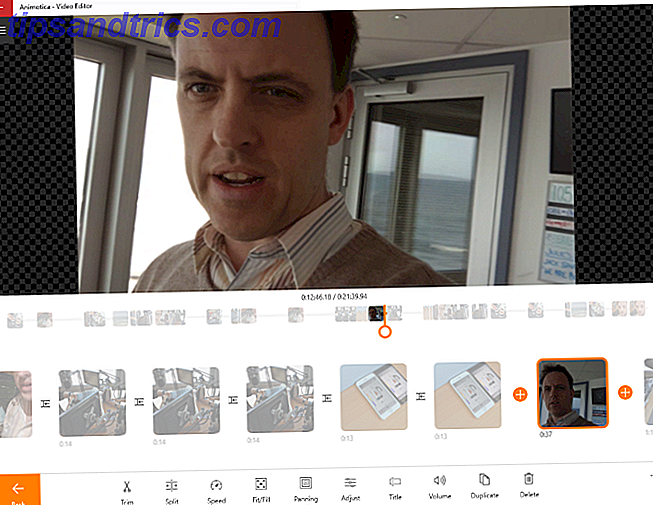
Resultatet er en poleret video produceret med en af de mest opnåede Windows Store-apps, der er tilgængelige. Dette kan være det bedste gratis alternativ til Windows Movie Maker. Det er bare så nemt og nemt at oprette en video med Animotica.
På tidspunktet for skrivningen er Animotica i øjeblikket i beta.
Andre muligheder er tilgængelige!
Alle de Windows Movie Maker-alternativer, vi har set på hidtil, har været apps, der downloades og installeres. Browserbaserede værktøjer er dog tilgængelige til redigering af video. Sådanne værktøjer indebærer at uploade klipperne først og derefter redigere dem sammen.
Flere browserbaserede videoredigeringsværktøjer 4 Gratis værktøjer til online videoredigering 4 Gratis værktøjer til online videoredigering Videoredigering online har medvirket til at vende alle til lænestol filmskabere. Her er de bedste fem redaktører på nettet. Læs mere er tilgængelige. Da der ikke kræves nogen download, hvorfor ikke tjekke dem ud? De kan være mere velegnede til dine behov end en installeret applikation.
Det er dejligt at se, at Windows har så mange gratis videoredigeringsindstillinger, fra open source-verdenen til den lukkede butik på Windows Store-skrivebordet vs. Windows Store Apps: Hvilken skal du downloade? Desktop vs Windows Store Apps: Hvad skal du downloade? På Windows 10 og 8.1 kan du enten downloade og installere en desktop-applikation fra internettet, eller du kan få en app fra Windows Store. Vi undersøger forskellene mellem Desktop og Store ... Læs mere og alt imellem.
Har du fundet en, som du kan lide? Har du nogle forslag, vi kan tilføje til denne liste? Fortæl os i kommentarerne.



![LibreOffice 3.5 udgivet, tilbyder nyt grammatikkontrolværktøj [Nyheder]](https://www.tipsandtrics.com/img/linux/117/libreoffice-3-5-released.jpg)